La désinstallation de Java sur Mac ne comprend que trois étapes. Mais, cela doit être fait manuellement ainsi que la suppression de divers plug-ins associés trouvés dans macOS.
Découvrez comment vous pouvez désinstaller Java sur Mac rapidement, facilement et complètement.
Conseils:
- Comment désinstaller plusieurs programmes sur Mac ?
- Comment désinstaller complètement Photoshop sur Mac avec ses fichiers ?
Contenus : Partie 1. Qu'est-ce que Java ?Partie 2. Désinstaller Java sur Mac avec PowerMyMac.Partie 3. Comment désinstaller Java sur Mac à l'aide du FinderPartie 4. Supprimer Java sur Mac à l'aide de TerminalPartie 5. Comment désactiver Java sur Mac ?
Partie 1. Qu'est-ce que Java ?
La plupart des navigateurs et programmes que nous utilisons normalement ont besoin Java pour fonctionner en douceur. Java est un logiciel conçu pour nous permettre de jouer à des jeux en ligne, à des contenus 3D, à des plateformes de communication sociale, etc.
Cependant, Mac a cessé d'utiliser Java sur son système d'exploitation en raison de problèmes de sécurité.
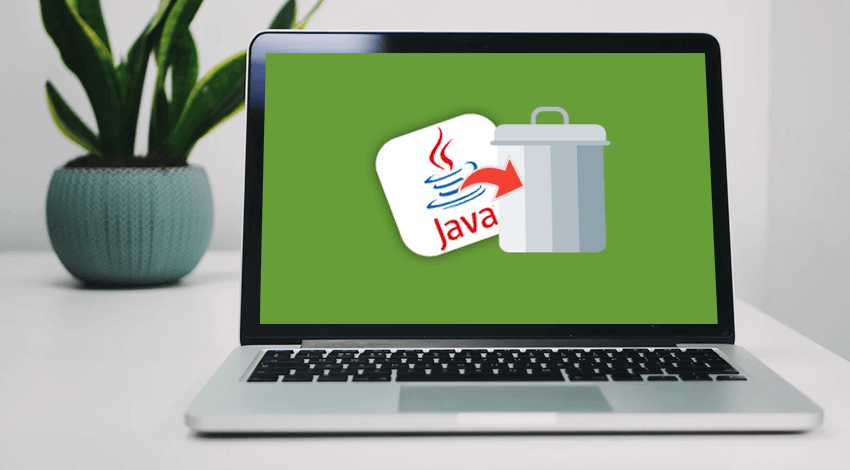
Partie 2. Désinstaller Java sur Mac avec PowerMyMac.
Il existe un programme fiable qui peut facilement accomplir la tâche.
PowerMyMac - Programme de désinstallation Mac est un outil puissant conçu spécialement pour les utilisateurs de Mac. Il propose une variété de boîtes à outils dont les utilisateurs peuvent tirer parti.
L'un de ses outils propose Désinstaller, cet outil localise facilement toutes les applications de l'ensemble du système d'exploitation et vous permet de choisir celle à désinstaller. Après avoir sélectionné le programme que vous souhaitez supprimer, PowerMyMac supprime toutes les applications affiliées et associées et des plug-ins pour une suppression complète.
Voici comment utiliser PowerMyMac :
- Téléchargez et installez PowerMyMac sur votre ordinateur
- Lancez et sélectionnez Uninstaller
- Cliquez sur Scan et attendez
- Faites défiler soigneusement les résultats numérisés et recherchez les plug-ins liés à Java
- Marquez les éléments souhaités et cliquez sur Clean
- Attendez que la requête soit terminée

Partie 3. Comment désinstaller Java sur Mac à l'aide du Finder
Bien que la désinstallation de java ne prenne que quelques étapes, le processus n’est pas le même avec les applications habituelles que nous faisons normalement lorsque nous les supprimons complètement de nos Mac. Java est un logiciel très utile qui a pourtant été qualifié de vulnérable et même fréquemment exploité par les cybercriminels.
Maintenant, si cela vous concerne, vous voudrez peut-être vous éloigner de la participation et de l'utilisation de ces pirates. Si vous avez l'intention de désinstaller Java sur Mac, utilisez ce guide :
- Fermez toutes les applications en cours d'exécution ou le navigateur et accédez au Finder.
- Sous Go To Folder, entrez :
/Library/Internet Plug-ins/ - Rechercher JavaAppletPlugin.plugin (le fichier JavaAppletPlugin.plugin sera trouvé)
- Faites un clic droit et choisissez Déplacer vers la corbeille
- Retournez dans le dossier et entrez :
/Library/PreferencePanes/ - Recherchez JavaControlPanel.prefPane dans ce dossier et supprimez-le.
- Retournez dans Go To Folder et entrez :
~/Library/Application Support/Java/ - Supprimez le dossier Java
- Videz la corbeille
Assurez-vous que vous êtes l'administrateur ou que vous disposez d'un accès administrateur pour effectuer ce processus.
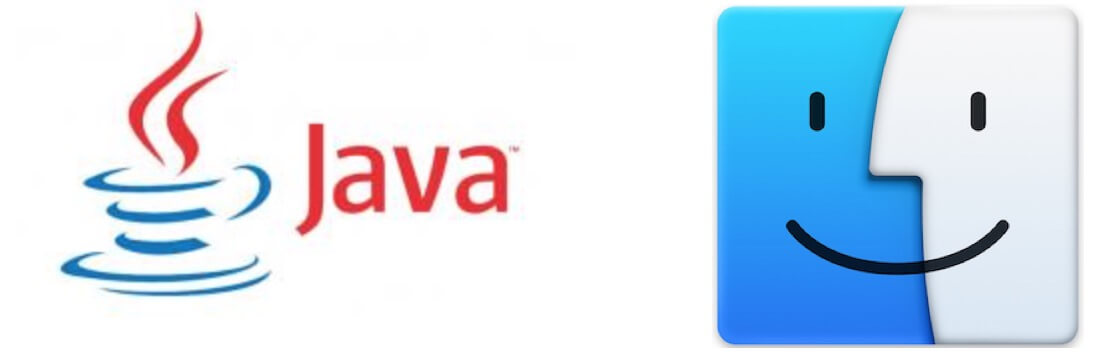
Partie 4. Supprimer Java sur Mac à l'aide de Terminal
Les pirates vont trouver des moyens d'entrer dans votre système et de causer des ravages. Les plug-ins liés à Java sont dispersés et peuvent être compliqués à trouver chacun d’eux.
Il y a un autre moyen de désinstaller Java sur Mac et c'est utiliser le Terminal.
- Sélectionnez l'icône du Finder et cliquez sur Go dans le menu.
- Cliquez sur Utilitaires et double-cliquez sur l'icône du Terminal.
- Dans la fenêtre Terminal, copiez et collez ces commandes :
sudo rm -fr ~/Library/Internet\ Plug-Ins/JavaAppletPlugin.pluginsudo rm -fr ~/Library/PreferencePanes/JavaControlPanel.prefPanesudo rm -fr ~/Library/Application/Support/Oracle/Java
Attention : Veuillez à inscrire les commandes de la bonne manière. il ne doit pas y avoir d'espace après ~, autrement, il pourrait y avoir un risque de supprimer tous les fichiers ! Et ils ne pourrons pas être restorés !
Ce processus impliquera l'authentification avec l'outil sudo, vous devrez donc copier et coller soigneusement la syntaxe correcte sinon il n'exécutera pas vos commandes.
N'oubliez pas que la suppression de Java nécessite un accès administrateur.
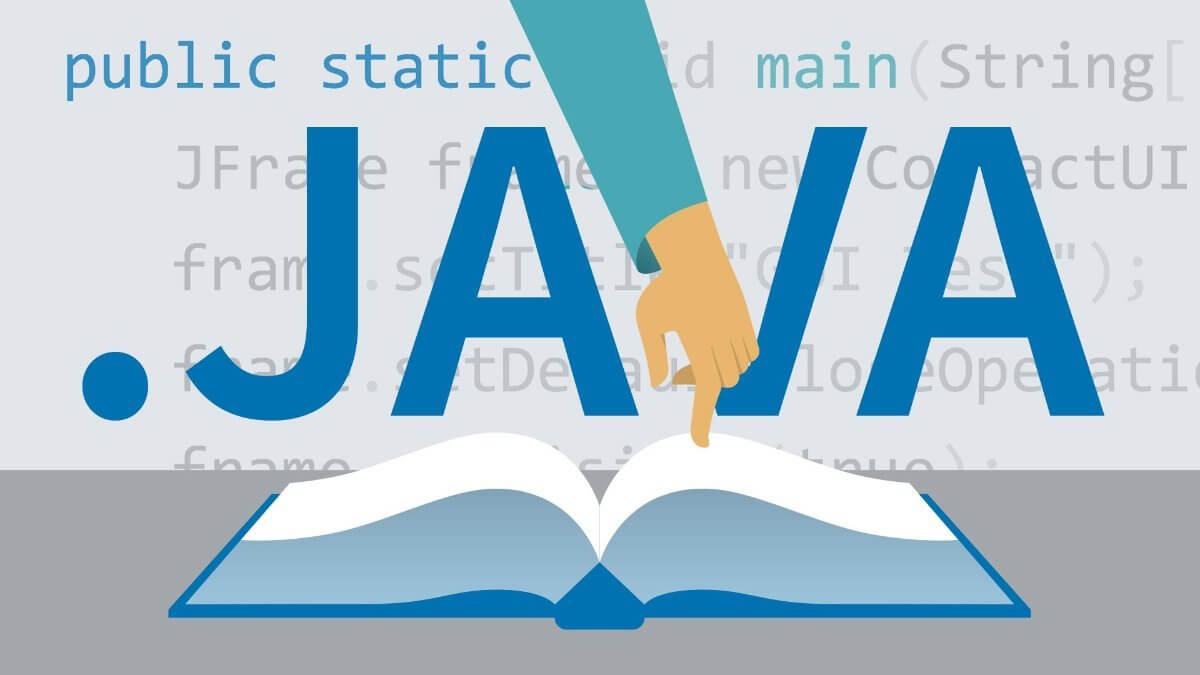
Partie 5. Comment désactiver Java sur Mac ?
La désinstallation de Java peut être gênante lorsque vous utilisez des applications dépendantes de Java, qu'elles soient autonomes ou Web. Si vous utilisez ce type d'applications, vous n'avez pas besoin de désinstaller complètement Java. Vous pouvez simplement le désactiver.
En désactivant Java, vous protégez également votre Mac contre les virus et les logiciels malveillants. Pour Mac OS X, Java doit être installé pour réduire ce type de menaces, à condition que ses versions soient à jour.
Vous disposez d'options pour désactiver Java sur les navigateurs Web et vous pouvez le désactiver complètement sous Mac OS X.
Désactiver Java sur les navigateurs Web
Sur Firefox
- Allez aux préférences de Firefox
- Sous l'onglet Général, cliquez sur Gérer les modules complémentaires.
- Choisissez Plug-ins et recherchez Java / Java Applet
- Cliquez sur le bouton Désactiver
Sur Google Chrome
- Ouvrez Google Chrome et tapez dans la barre de recherche d'URL : chrome: // plugins /
- Recherchez Java parmi les plug-ins et cliquez sur Désactiver.
Sur safari
- Allez dans Préférences dans le menu Safari
- Décochez la case Activer Java trouvé dans l'onglet Sécurité.
Désactiver complètement Java sur Mac OS X
- Lancez les préférences Java en allant à
/Applications/Utilities/ - Allez à Général
- Recherchez Activer le plug-in d'applet et les applications de démarrage Web et décochez la case correspondante.
- Supprimez la coche à côté de Java SE 6 sous Activer.
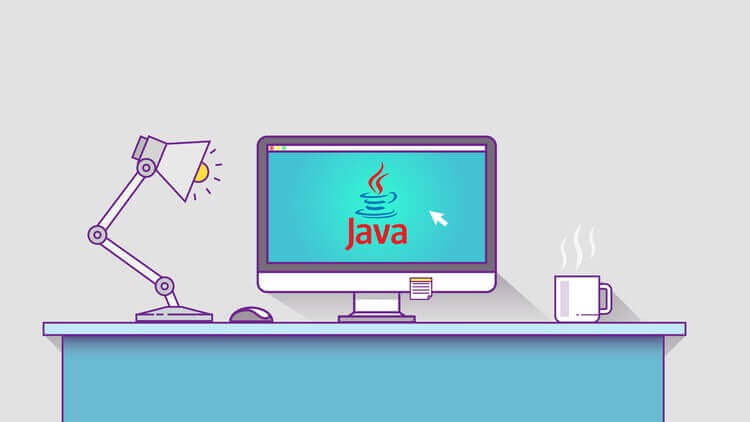
S'il est nécessaire d'activer Java sur l'un des navigateurs mentionnés et sur l'ensemble de Mac OS X, vous pouvez revenir aux paramètres et inverser les processus que nous avons effectués.
Pointe :
Vous pouvez choisir de laisser un navigateur avec le plug-in Java activé. Ainsi, si vous en avez besoin, vous pourrez tout simplement ouvrir et utiliser ce navigateur spécifique.
Puis-je réinstaller Java sur Mac ?
Oui. Téléchargez simplement le fichier et exécutez-le sur votre Mac.
Voilà ; nous avons enfin discuté de la façon de désinstaller Java sur Mac en utilisant les différentes options que nous avons faites. Nous avons présenté trois options pour désinstaller Java à l’aide du Finder, de la fenêtre du Terminal et, bien sûr, de l’utilisation d’un puissant programme appelé PowerMyMac.
Vous pouvez maintenant respirer librement pour ne pas nuire à votre système en raison de la vulnérabilité de Java. Il n'y a rien de mal avec ce logiciel ; ces cyber-criminels ne l'utilisaient que pour infliger des logiciels malveillants et des virus.
Tant que vous êtes prudent, vous pouvez simplement le désactiver à partir de votre navigateur et du système. Cela peut être plus facile car vous n'avez pas besoin de réinstaller Java ultérieurement. J'espère que cet article vous a aidé à bien des égards, notamment en ce qui concerne la suppression des applications indésirables sur votre Mac.
N'oubliez pas de partager cela avec vos amis pour qu'ils puissent eux aussi apprendre ! Faites-moi savoir vos pensées dans les commentaires ci-dessous !



